 返回
返回Word 小技巧—如何添加电子印章并设置背景透明

末蓝星星
2022-07-04
在日常生活、办公室需要一些小技巧来提高我们的效率,那么,当我们在Word中遇到添加电子印章时,设置背景透明时我们应该怎样做呢?今天,就由小编来告诉大家如何添加电子印章并设置背景透明这项小技巧,大家一起来学习吧!
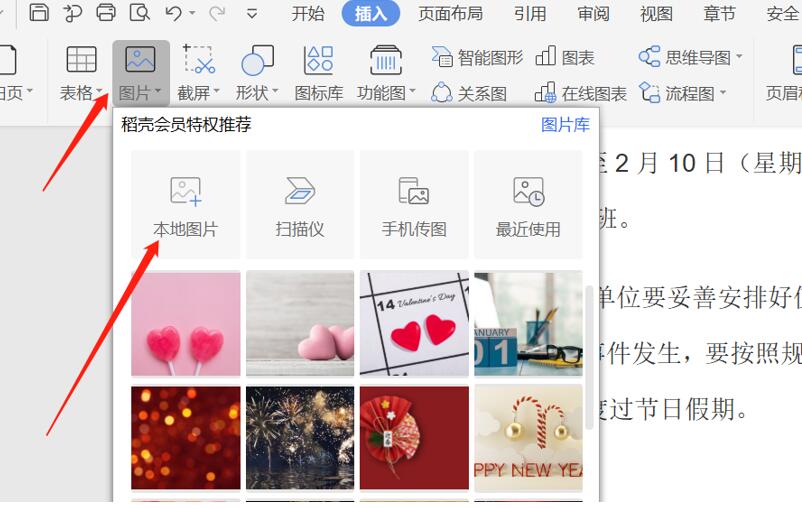
>>免费升级到企业版,赠超大存储空间
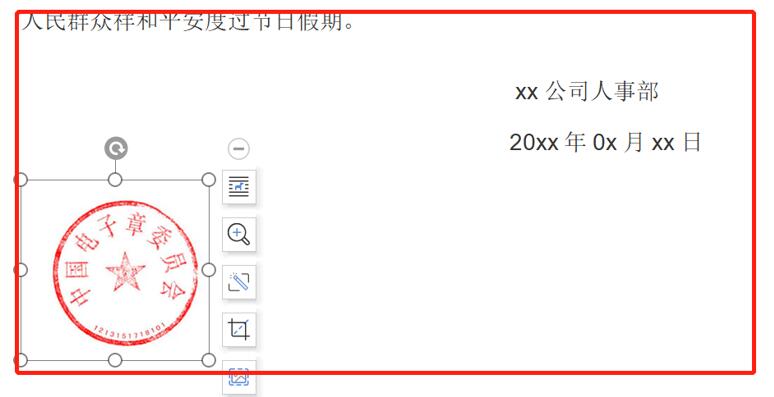
>>免费升级到企业版,赠超大存储空间
首先,在Word中插入选项中点击【图片】功能,在【本地图片】中将已准备好的电子印章点击打开,如上图;
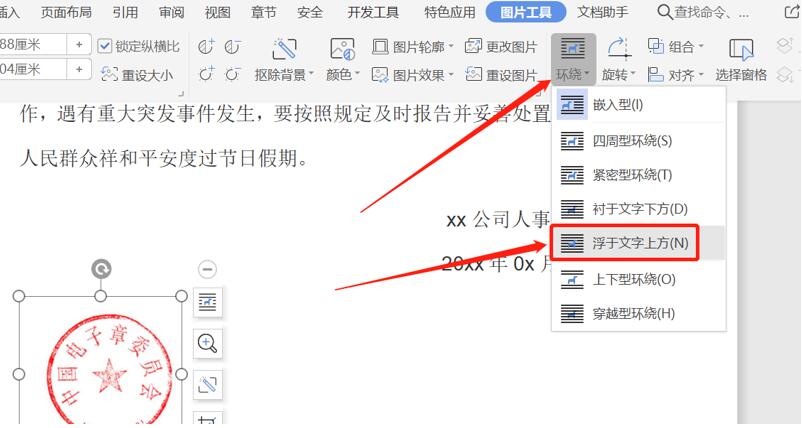
>>免费升级到企业版,赠超大存储空间
然后,在图片工具选项栏中选择【环绕】中的【浮于文字上方】;
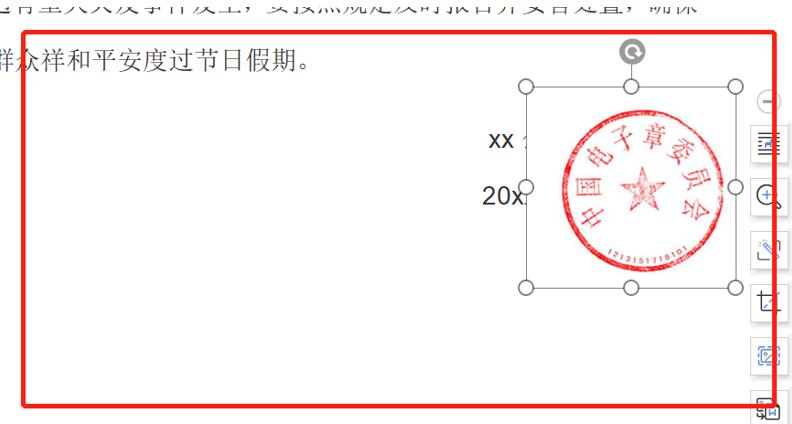
>>免费升级到企业版,赠超大存储空间
接着,将电子印章移动到需要的文字上方,并调整好印章大小;
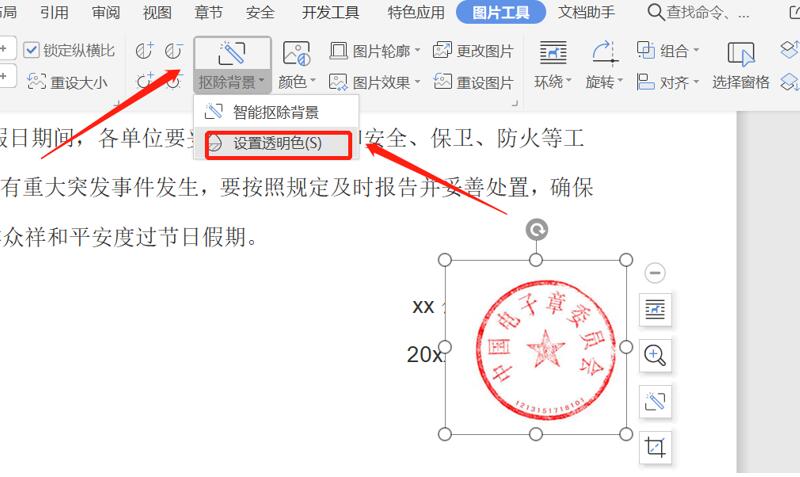
>>免费升级到企业版,赠超大存储空间
最后,就是设置透明色了,在图片工具中【抠除背景色】选项中点击【设置透明色】,点击一下文档中的点子印章就设置透明色成功了;
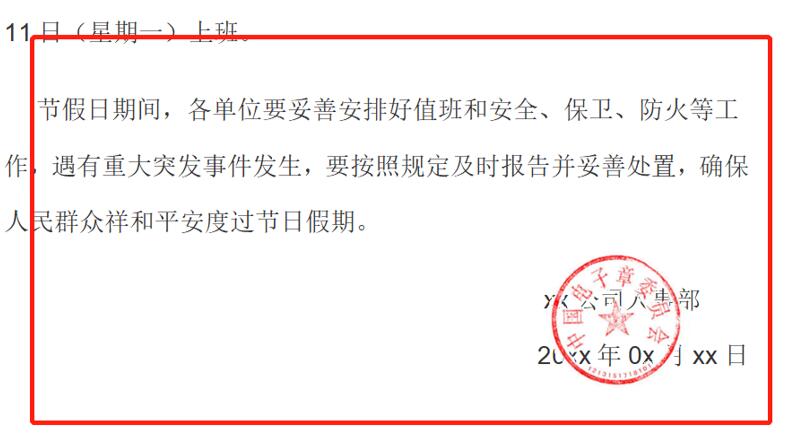
>>免费升级到企业版,赠超大存储空间
那么,在Word小技巧中,插入电子印章后,把电子印章设置成透明色的操作方式,是不是很简单呢,你学会了吗?

 0
0 0
0
末蓝星星
哈哈哈哈哈哈哈哈哈哈哈哈哈哈哈哈哈哈哈哈哈哈哈哈哈哈哈哈哈哈哈哈哈哈哈哈哈哈







 下载文档
下载文档

 微信支付
微信支付
 支付宝支付
支付宝支付